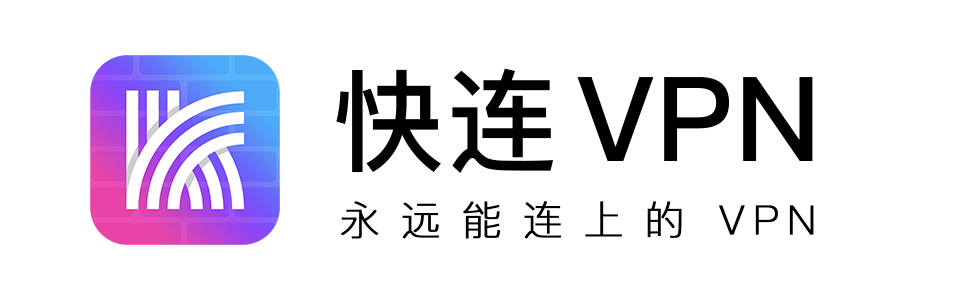Windows 连接 VPN 后网络变地球
若您连接快连 VPN 后发现有/无线网络图标变成了地球形状,您可以根据这篇文章解决问题
因 Windows 系統的不穩定性,连接 VPN 後桌面右下角的网络圖標可能会变成地球模样(如图下),您可以通过以下方法解决这个问题。
PS: 快连 VPN 下载地址 :https://www.letyvpn.com/vpn-download/
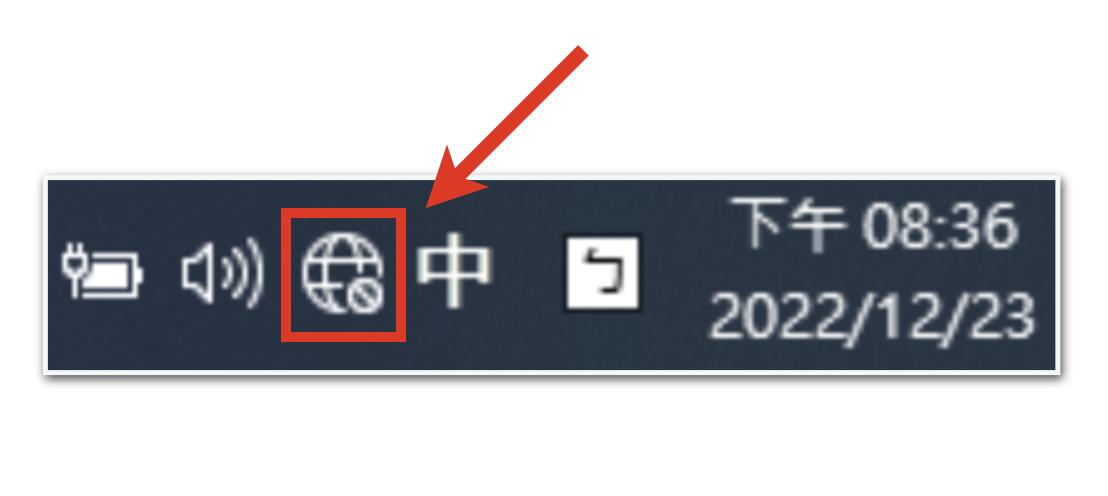
一、Killer 网卡影响
如果您是 MSI 、外星人、DELL、acer、雷蛇和 Lenovo 品牌的电脑可能会因为 Killer 网卡设置导致快连VPN 无法正常使用,您可以通过《Killer 网卡需要做的特别配置》这篇文章了解如何解决问题。
二、Intel Connectivity Network Service / Intel Connectivity Service 不兼容问题
若电脑存在此服务可能会出现兼容性问题,您可以根据以下步骤进行设置:
-
按 Windows+R ;
-
在输入框中输入 Services.msc 按回车,弹出 “服务” 的对话框 ;
-
找到 “Intel Connectivity Network Service / Intel Connectivity Service” 双击进入对应服务属性操作面板 ;
-
找到”服务状态”选择 停用,”启动类型”下拉菜单选择 “禁用” ;
-
点击 “应用” 後,重启设备
-
回到 “服务” 的对话窗,查看 Intel Connectivity Network Service / Intel Connectivity Service 是否禁用成功
-
禁用成功即可
三、戴尔电脑的特殊设置
戴尔电脑中一些设置会影响 VPN 的连接使用,您可以根据以下步骤解决问题:
-
按 Windows+R ;
-
然后在输入框中输入 Services.msc,按回车,弹出”服务”的对话框 ;
-
找到下面三個服務
“ExpressConnect AP Selector Service”
“ExpressConnect Dynamic Bandwidth Management”
“ExpressConnect Network Service”
-
双击进入对应服务属性操作面板 ;
-
找到”服务状态”选择停用 “启动类型” 下拉菜单选择 “禁用” ;
-
点击 “应用” 重启设备
若按照这个方法依然无法解决问题,请发送邮件给 [email protected],我们将有专人来负责处理您的问题。